Verificar a intensidade do sinal do WiFi é muito simples, e hoje a dica vai contemplar várias distribuições. Mas antes, é importante dizer que o Wavemon é baseado no ncurses que já é conhecido de muitos. Hoje, saiba como verificar a intensidade do sinal WiFi no Ubuntu, Debian, Fedora, Arch Linux, Linux Mint, CentOS, Red Hat. É distribuição GNU/Linux que não acaba mais.
Instalando o Wavemon
É importante dizer que vamos precisar do Wavemon para verificar a intensidade do sinal Wifi no Linux, e você precisa executar os comandos de acordo com a sua distribuição. Também saiba que o Wavemon é uma boa ferramenta quando o assunto é WiFi e é necessário monitorar a rede sem fio, mas hoje a dica é verificar a intensidade do sinal.
Para instalar o Wavemon no Debian, Ubuntu, Linux Mint e derivados, execute os comandos abaixo:
sudo apt-get install wavemon
Para instalar o Wavemon no Arch Linux e claro, seus derivados execute os comandos abaixo:
sudo pacman -S wavemon
Para instalar no Fedora, Red Hat, CentOS e derivados, execute os comandos abaixo:
sudo yum install epel-release
sudo yum install wavemon
sudo dnf install wavemon
Após a instalação basta executar no terminal:
wavemon
Com o Wavemon, você pode verificar a interface Wireless, estatísticas do tráfego, nível do sinal, nível de ruído, estatísticas da conexão, endereço de IP e o endereço do MAC.
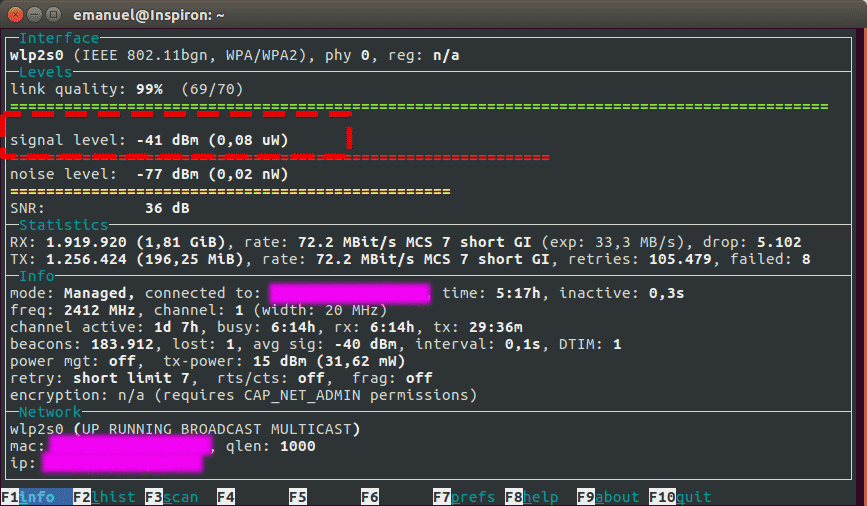
Bom, destaquei em vermelho o nível do sinal, observe que também é possível a qualidade do link, que é a qualidade internet. Então, por hoje a nossa dica rápida foi de como verificar a intensidade do sinal do WiFi no terminal do Ubuntu, Debian, Fedora em qualquer distro Linux.







